Bạn đang ở đây
Làm cách nào để thay đổi mật khẩu của bộ định tuyến Asus?

Bộ định tuyến Asus là một thiết bị hiệu quả và mạnh mẽ có thể giúp bạn kết nối internet và bảo vệ an ninh mạng của bạn. Tuy nhiên, theo thời gian, bạn có thể muốn thay đổi mật khẩu của bộ định tuyến để đảm bảo an ninh mạng. Bạn không phải lo lắng về các bước thay đổi mật khẩu phức tạp, thay đổi mật khẩu bộ định tuyến Asus là một quá trình đơn giản và có thể hoàn thành trong vòng vài phút. Bạn có thể làm theo các bước dưới đây để hoàn thành nó.
Tổng thời gian: 5 phút
Cung cấp & Công cụ:
- bộ định tuyến
- Điện thoại di động hoặc máy tính
Thay đổi mật khẩu đăng nhập của bộ định tuyến Asus
Các bước thay đổi mật khẩu đăng nhập router Asus như sau:
1. Kết nối với bộ định tuyến: Kết nối điện thoại/máy tính của bạn với bộ định tuyến bằng kết nối có dây hoặc WiFi.

2. Mở trang quản trị bộ định tuyến: Nhập địa chỉ IP của bộ định tuyến vào trình duyệt web, chẳng hạn như http://192.168.1.1 hoặc http:/router.asus.com.

3. Đăng nhập: Sử dụng tên người dùng và mật khẩu của quản trị viên để đăng nhập. Nếu đây là lần đầu tiên bạn đăng nhập, bạn có thể sử dụng tên người dùng và mật khẩu mặc định, chẳng hạn như "admin" và "admin".

4. Vào cài đặt: Sau khi đăng nhập, bạn sẽ vào giao diện cài đặt của router Asus. Tại đây, bạn có thể nhấp vào menu "Quản trị" trong tùy chọn "Cài đặt nâng cao" và sau đó nhấp vào tùy chọn "Hệ thống".
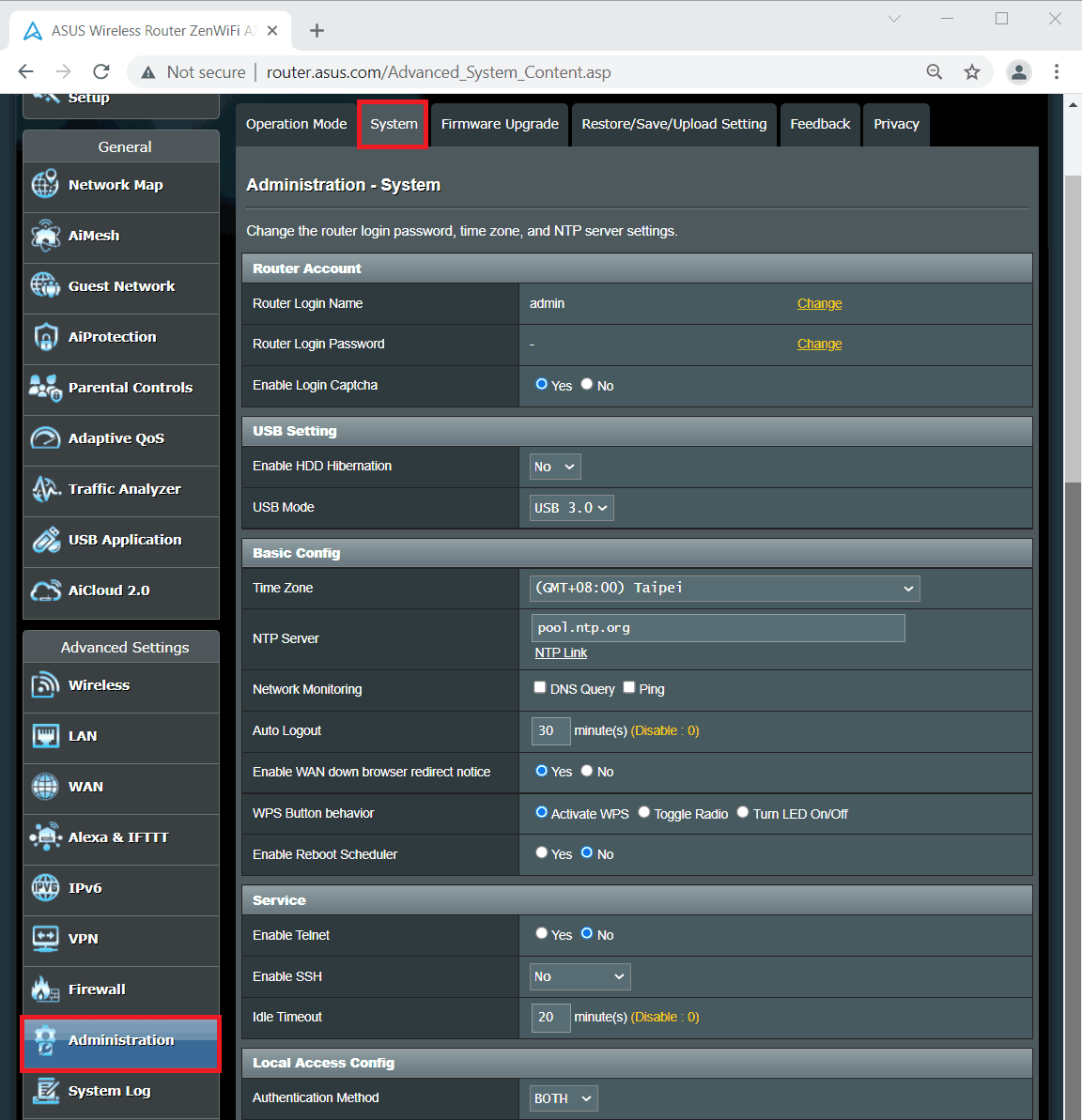
5. Thay đổi mật khẩu: Trong menu "Hệ thống", tìm "Mật khẩu đăng nhập bộ định tuyến" và nhấp vào "Thay đổi", nhập mật khẩu mới của bạn và áp dụng cài đặt mới.

Thay đổi mật khẩu WiFi của bộ định tuyến Asus
Đổi mật khẩu WiFi router Asus cũng yêu cầu đăng nhập trang quản trị. Bạn có thể thực hiện các bước sau.
1. Kết nối với bộ định tuyến: Kết nối điện thoại/máy tính của bạn với bộ định tuyến bằng kết nối có dây hoặc WiFi.

2. Mở trang quản trị bộ định tuyến: Nhập địa chỉ IP của bộ định tuyến vào trình duyệt web, chẳng hạn như http://192.168.1.1 hoặc http:/router.asus.com.

3. Đăng nhập: Sử dụng tên người dùng và mật khẩu của quản trị viên để đăng nhập. Nếu đây là lần đầu tiên bạn đăng nhập, bạn có thể sử dụng tên người dùng và mật khẩu mặc định, chẳng hạn như "admin" và "admin".

4. Tìm cài đặt chung của mạng không dây của bạn: Sau khi đăng nhập, bạn sẽ vào trang quản trị của bộ định tuyến Asus. Tại đây, bạn có thể nhấp vào menu "Không dây" trong tùy chọn "Cài đặt nâng cao" và sau đó nhấp vào tùy chọn "Chung".
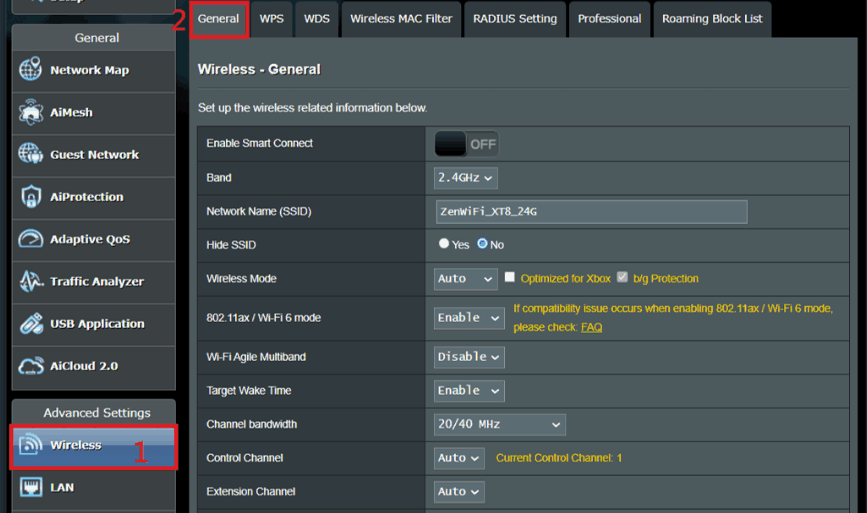
5. Thay đổi mật khẩu: Trong tùy chọn "General", tìm tùy chọn "Wireless Password" hoặc "WPA Pre-Shared Key" rồi nhập mật khẩu mới và áp dụng. Thông thường, mật khẩu bao gồm 8-63 ký tự bao gồm cả chữ cái, số và ký tự đặc biệt. Chọn "WPA2-Personal" làm phương thức xác thực và "AES" làm mã hóa WPA.
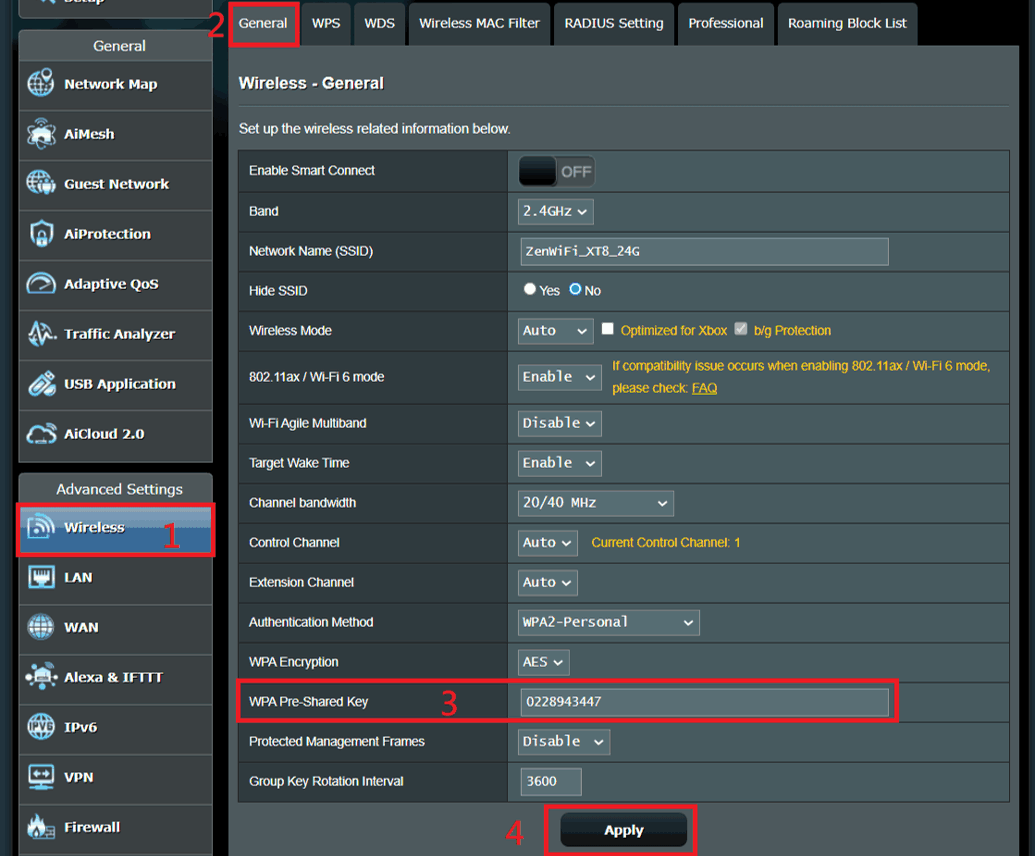
 IP
IP

